Atualizado em July 2025: Pare de receber mensagens de erro que tornam seu sistema mais lento, utilizando nossa ferramenta de otimização. Faça o download agora neste link aqui.
- Faça o download e instale a ferramenta de reparo aqui..
- Deixe o software escanear seu computador.
- A ferramenta irá então reparar seu computador.
Em nosso último post vimos, como alterar o número de linhas de azulejos de aplicativos na tela inicial do Windows 8 usando o PowerShell. Claro, embora você sempre possa fazer isso facilmente usando o Editor de Registro, estamos discutindo essas opções, apenas para lhe dar uma idéia das diferentes maneiras como essas coisas podem ser feitas.
Tabela de Conteúdos
Use VBScript para mudar o número de telhas da fileira do aplicativo
Atualizado: julho 2025.
Recomendamos que você tente usar esta nova ferramenta. Ele corrige uma ampla gama de erros do computador, bem como proteger contra coisas como perda de arquivos, malware, falhas de hardware e otimiza o seu PC para o máximo desempenho. Ele corrigiu o nosso PC mais rápido do que fazer isso manualmente:
- Etapa 1: download da ferramenta do reparo & do optimizer do PC (Windows 10, 8, 7, XP, Vista - certificado ouro de Microsoft).
- Etapa 2: Clique em Iniciar Scan para encontrar problemas no registro do Windows que possam estar causando problemas no PC.
- Clique em Reparar tudo para corrigir todos os problemas
Agora vamos ver como usar o VBSt para mudar o número de linhas do App Tile na tela inicial.
Primeiro, baixe o arquivo zip ChangeNumberOfAppsTileRows (VBScript) da Microsoft e extraia o conteúdo. Após a extração, você pode ver o arquivo VBS ChangeNumberOfAppsTileRows.vbs. Basta executar esse arquivo de script clicando duas vezes nele.
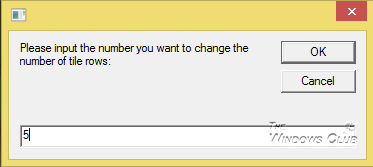
Insira o número para o qual pretende alterar o número de linhas. Introduzi como 5, por isso vou alterá-lo de 3 para 5. Prima OK. Quando o script terminar de ser executado, ele exibirá uma janela com informações breves sobre o resultado. E depois pedir-lhe-á para terminar a sessão para ter efeito, por isso termine a sessão clicando em Sim. Após o login de volta, você pode ver que o StartScreen tem 5 linhas de Tiles do App.
Assim como você pode ver o VBS também é simples de usar. Então experimente! Para códigos e outros detalhes, por favor verifique o link do script TechNet mencionado acima.
Observe também que este método pode não funcionar para tablets com uma tela menor que 12 polegadas ou mais, dependendo da resolução máxima da tela. Você pode ter que usar o método de Ajuste do Editor de Registro.
Espero que isto ajude!
Obrigado Vasudev Gurumurthy, MVP.
RECOMENDADO: Clique aqui para solucionar erros do Windows e otimizar o desempenho do sistema
O autor Davi Santos é pós-graduado em biotecnologia e tem imenso interesse em acompanhar os desenvolvimentos de Windows, Office e outras tecnologias. Silencioso por natureza, é um ávido jogador de Lacrosse. É recomendável criar primeiro um Ponto de Restauração do Sistema antes de instalar um novo software e ter cuidado com qualquer oferta de terceiros durante a instalação do freeware.
